PPT标题文字特效怎么设置?几招让你的PPT出彩
学校作业、工作中都有需要制作PPT的时候。一个特别的PPT能给人留下深刻印象,很加分。其中PPT的文字设置很重要,标题文字更是决定PPT给人的第一印象。那么PPT的标题文字特效怎么设置呢?这里就教你几招。
1.粉笔字
上学的时候就常看到粉笔字,非常亲民、怀旧的一款文字特效。

1) 插入文本框,输入所需要文字,这里的文字建议用手写体,色彩调为白色;
2) 在网上下载一张黑板素材,插入PPT中作为壁纸。这种素材网上很多,效果嘛自己看着喜欢就行;
3) 右击文本框设置形状格式文本选项图片或纹理填充,在候选框中选择纹理新闻纸;
4) 接下来选中文本框,右键粘贴为图片,修改图片格式为艺术效果蜡笔平滑;
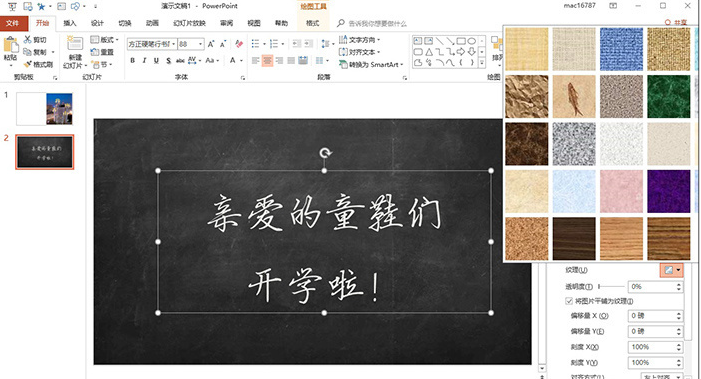
PS:这样做好的粉笔字只是纯白效果,想要图中那种彩色粉笔效果,就需要在最初的文本框中将文字颜色修改好。其余方法类似。
2.立体字

1) 网上搜索一张图片,最好是深色背景,图案以公路或隧道等有延伸感的为主;
2) 插入文本框,输入文字,右击设置形状格式;
3) 调整文本选项文字效果三维旋转,将预设修改为透视适度宽松;
4) 根据画面效果,手工调整透视视图手柄,到一个合适角度就可以了;
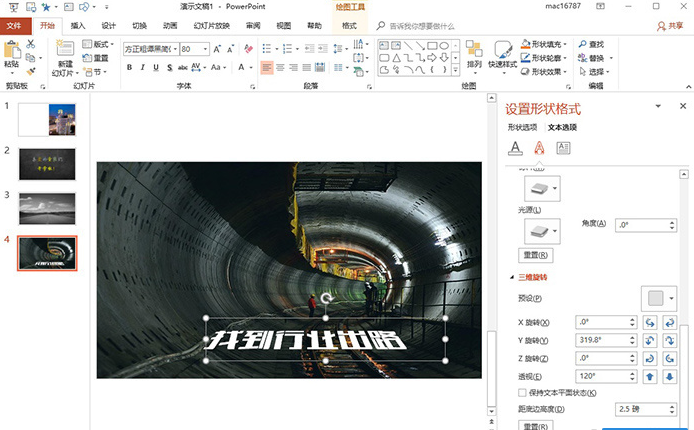
3.渐隐字

1) 插入文本框,将标题汉字输入进去,注意要一个汉字一个文字框;
2) 选中全部文本框,右击并选择形状格式,在弹出面板中切换文本选项,然后将文本填充由纯色改为渐变,其中颜色透明度的一端设为100%,另一端设为0%。如果想对色彩做更多控制,就增加更多的调节柄;
3) 根据图意,添加一张符合主题的图片,这样整个效果就大功告成了;
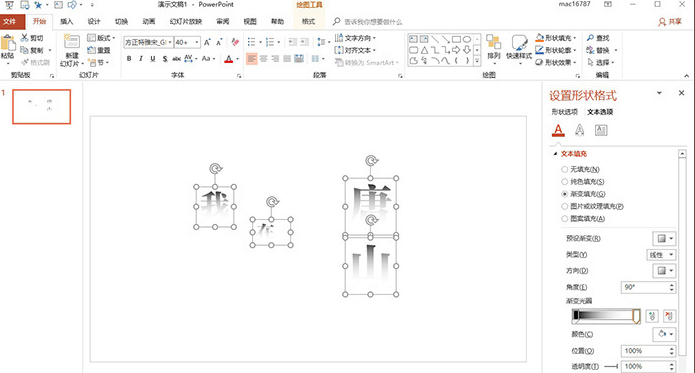
4.腰线字
腰线字效果如下。 这种文字特效让幻灯片的设计感更浓一些。

1) 网上搜索一张图片,最好是深色背景,没有的话也可以手工添加一个深色蒙版;
2) 输入背景文字,这里出于效果考虑,最好是大写英文字母;
3) 拉出一块矩形,尺寸要小于背景字,基本类似于腰线形式,直接放置到背景字中央;
4) 通过图层顺序调整将矩形放到背景字上方,然后选择背景字再选择矩形,点击绘图工具格式合并形状剪除,这时你会发现背景字的中间部分已经开始变得空白(被裁切了);
5) 接下来拉出一组文本框输入汉字,字号小一些,颜色要和背景字有一个区分,使用分散对齐的方式,直接放置到背景字中心,这样一个腰线字效果就出炉啦!
相关文章:

 网公网安备
网公网安备